Untuk artikel kali ini penulis akan berbagi cara membuat animasi di powerpoint serta cara mengubah / menconvert file powerpoint agar menjadi file video yang bisa di buka tanpa menggunakan progam powerpoint. Sekedar flasback power point merupakan salah satu aplikasi bawaan microsoft office yang biasanya sering di gunakan untuk keperluan presentasi, namun tidak jarang juga Ms power point di gunakan untuk membuat animasi sederhana “biasanya di ajarkan untuk siswa didik, agar ndak jenuh”.
Cara untuk membuat animasi di power point bisa sobat simak pada penjelasan berikut ini :
- Pertama silahkan buka program aplikasi Ms power pointnya di Start >> All Programs >> Microsoft Office >> Microsoft Power Point
- Kemudian anda tentukan animasi yang ingin sobat buat di power point, misal dalam contoh kali ini kita akan memuat animasi mobil berjalan di jalan. maka caranya adalah tambahkan objek-objek yang di perlukan misal di sini saya menambahkan objek mobil dan pohon dari clip art dengan memilih menu Insert >> ClipArt pada search clipart klik tombol Go dan pilih gambar yang di inginkan.
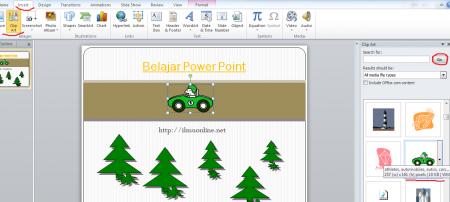
- Selanjutnya adalah menentukan animasi yang sobat inginkan, caranya pilih objek yang akan di kasih animasi “mobil” kemudian klik menu Animation, pilih Add Animation dan pilih animasi yang menurut sobat paling sesuai/menarik.
- Silahkan coba jalankan slide shownya, dan jika sudah berjalan sesuai harapan berarti tinggal menyimpan (save).
Adapun agar bisa di jalankan tanpa menggunakan power point, sobat harus menconvert “mengganti” menjadi file video (.mwv) sehingga nantinya animasi tersebut bisa berjalan tanpa menggunakan power point. berikut cara mengganti ke menjadi video pada power point :
- Pilih menu File >> Save As, pada file yang akan dijadikan file video tadi.
- Kemudian pada bagian Save as type sobat ganti menjadi Windows Media Video (.wmv) seperti gambar berikut
- Terakhir pilih tombol Save, maka sobat sekarang sudah bisa menggantinya menjadi file video (.wmv)


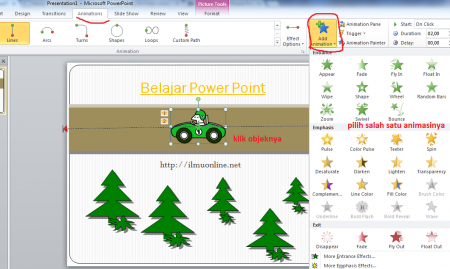
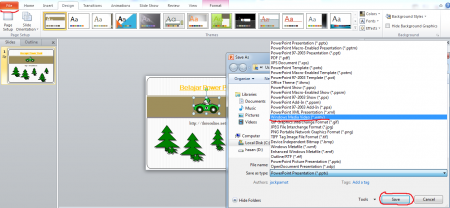
cara membuatnya bagus sekali
keren…
bagus…car yg ditunjukkkan…tq a lot
kerennnnnnn
lumayan juga nih
tapi sayangnya ada yang kurang sedikit sih disini
makasih atas infonya 🙂
mudah jg ya buat animasi di powerpoint
makasih sob!
Memang mudah sebenarnya, cuman bagi yg belum tahu/belum terbiasa belum tentu bisa 🙂
thanks, ilmunya. smg bisa manfaat.
kak mobil nya gimana cara jalanin nya